"YouTube" paieškos ir atkūrimo istorijos ištrynimas yra naudinga priemonė privatumui apsaugoti arba tiesiog pradėti viską iš naujo. Šiame vadove sužinosite, kaip atlikti šiuos veiksmus kompiuteryje ir mobiliajame telefone, kad pašalintumėte nepageidaujamus duomenis.
Pagrindinės išvados
- Paieškos ir atkūrimo istoriją galite ištrinti ir kompiuteryje, ir mobiliajame telefone.
- Kompiuteryje galite visiškai ištrinti istoriją arba pašalinti tam tikrus įrašus.
- Taip pat yra paprastų veiksmų, kaip sustabdyti arba ištrinti istoriją mobiliajame telefone.
Žingsnis po žingsnio
Paieškos istorijos pašalinimas kompiuteryje
Norėdami ištrinti paieškos istoriją "YouTube" kompiuteryje, pirmiausia atidarykite "YouTube" svetainę. Spustelėkite viršuje esančią paieškos juostą.
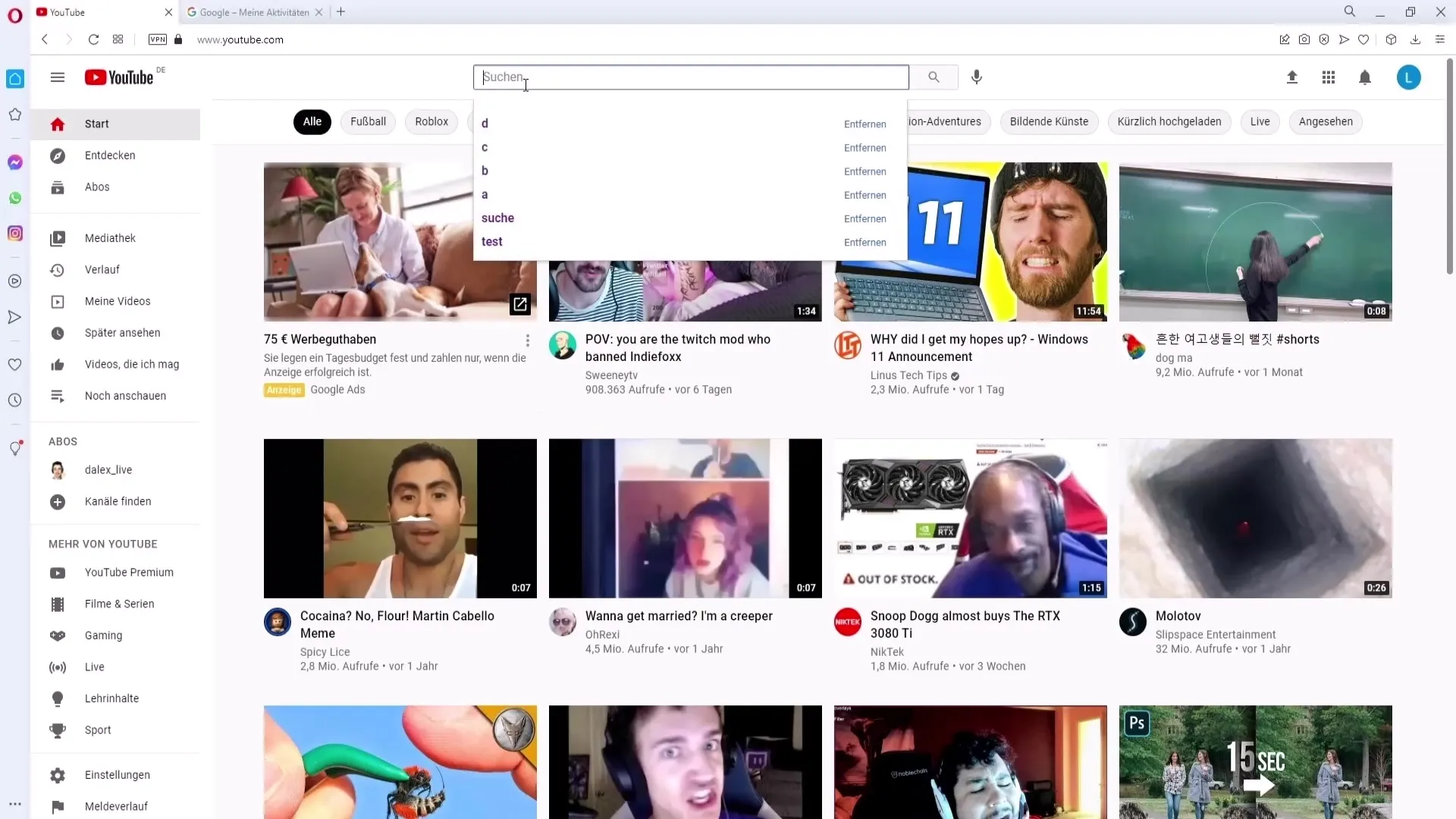
Dešinėje pusėje pamatysite savo paieškos istoriją. Įrašų dešinėje rasite galimybę ištrinti šią istoriją. Jei čia spustelėsite "Pašalinti", norimas įrašas bus pašalintas.
Atkūrimo istorijos pašalinimas kompiuteryje
Atkūrimo istorijoje rodoma, kokius vaizdo įrašus žiūrėjote. Norėdami ištrinti šią istoriją, eikite į kairiąją "YouTube" juostą ir spustelėkite "History".
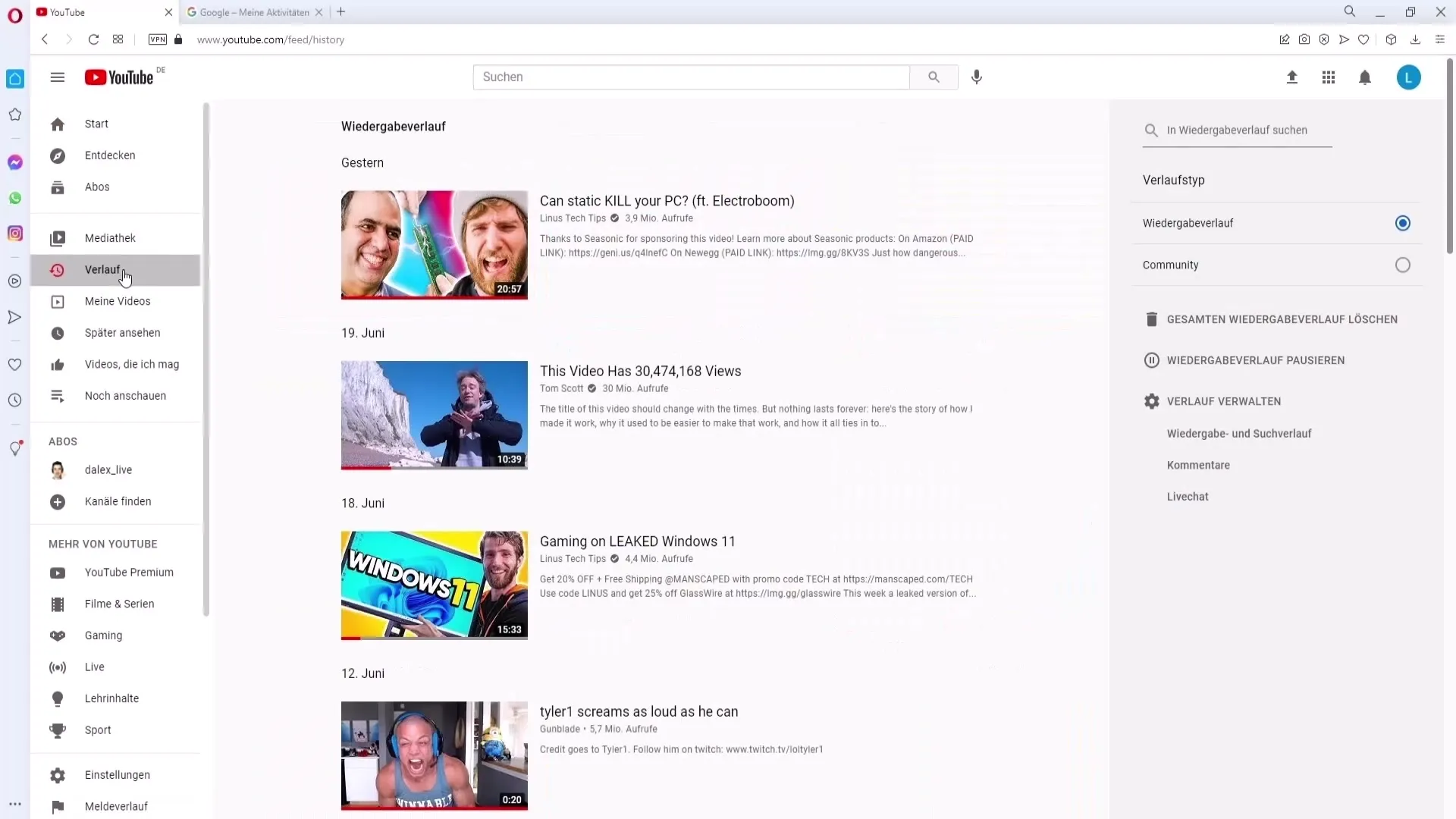
Čia rodoma visa atkūrimo istorija. Galite pasirinkti dvi parinktis: Galite pasirinkti: arba ištrinti visą istoriją dešinėje, arba spustelėti X šalia konkretaus vaizdo įrašo, kad pašalintumėte šį atskirą vaizdo įrašą.
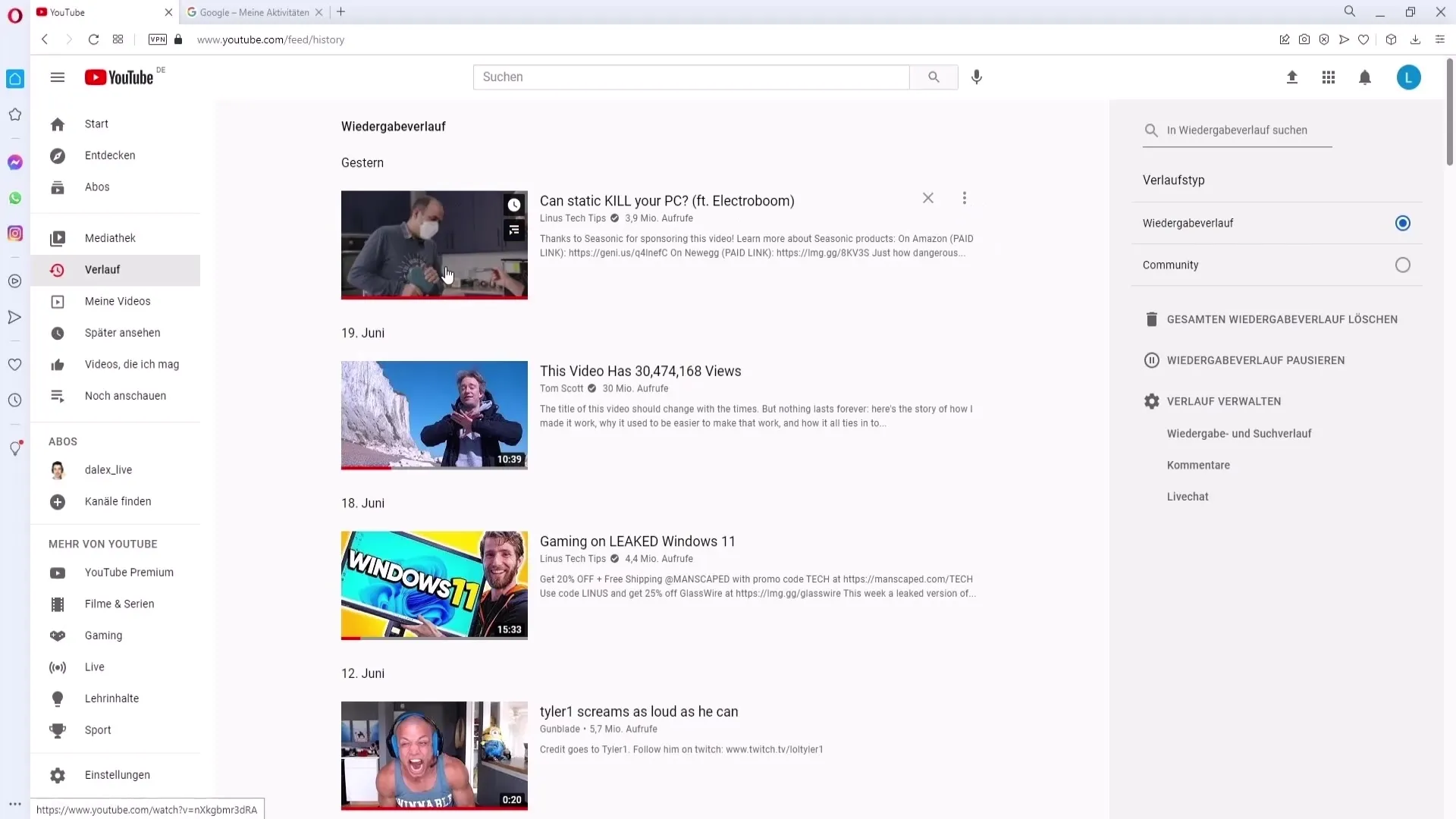
Jei norite tvarkyti savo istoriją, eikite į "Tvarkyti istoriją", kad galėtumėte pasiekti ir paieškos, ir atkūrimo istoriją.
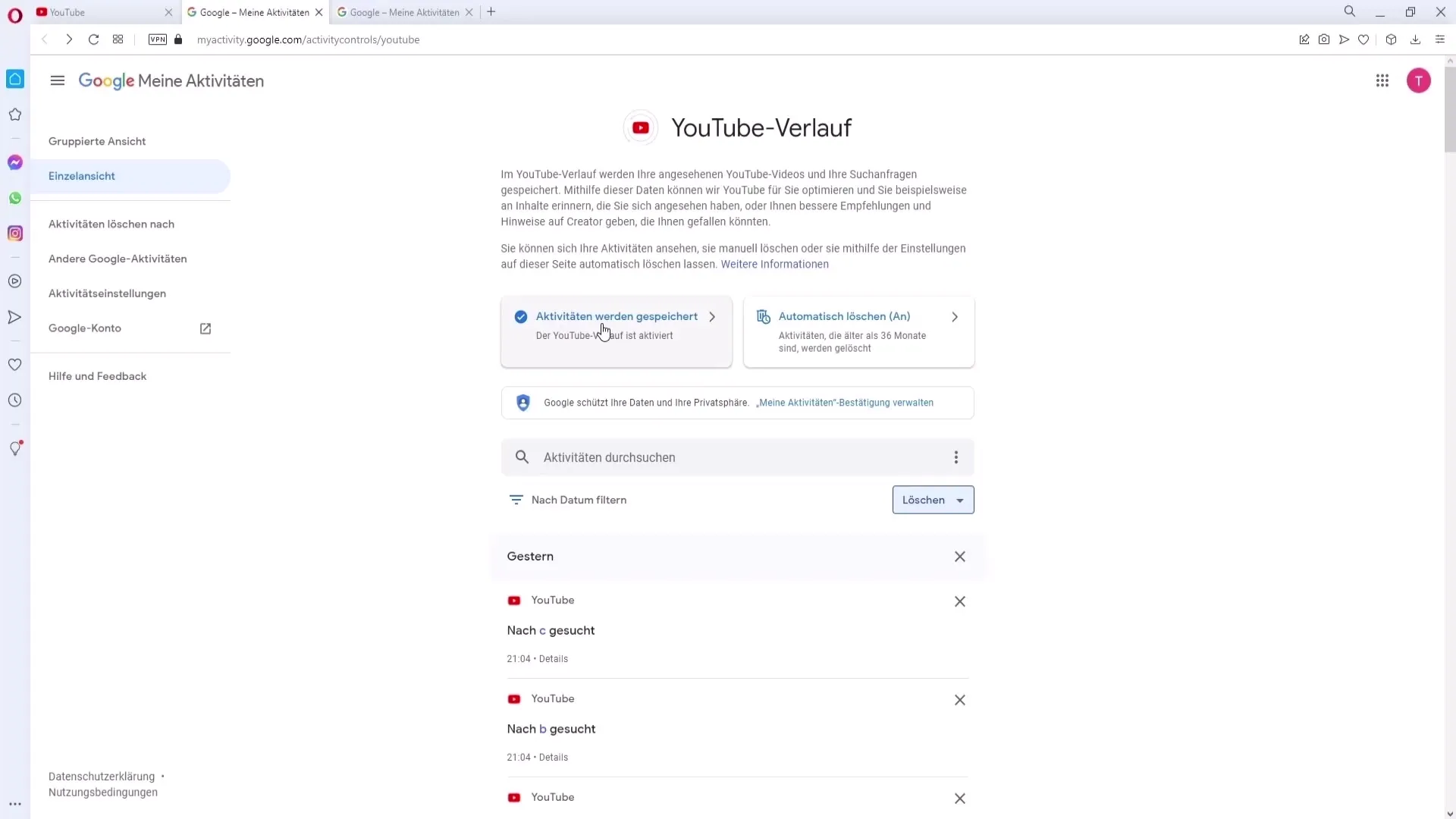
Išsaugoti arba pristabdyti istoriją
Jei norite nuspręsti, ar jūsų paieškos arba atkūrimo istorija turi būti išsaugota, spustelėkite "Veikla išsaugoma". Jei norite sustabdyti išsaugojimą, tiesiog nuimkite varnelę ir spustelėkite "Pause". Tai reiškia, kad tolesnė istorija nebus išsaugota.
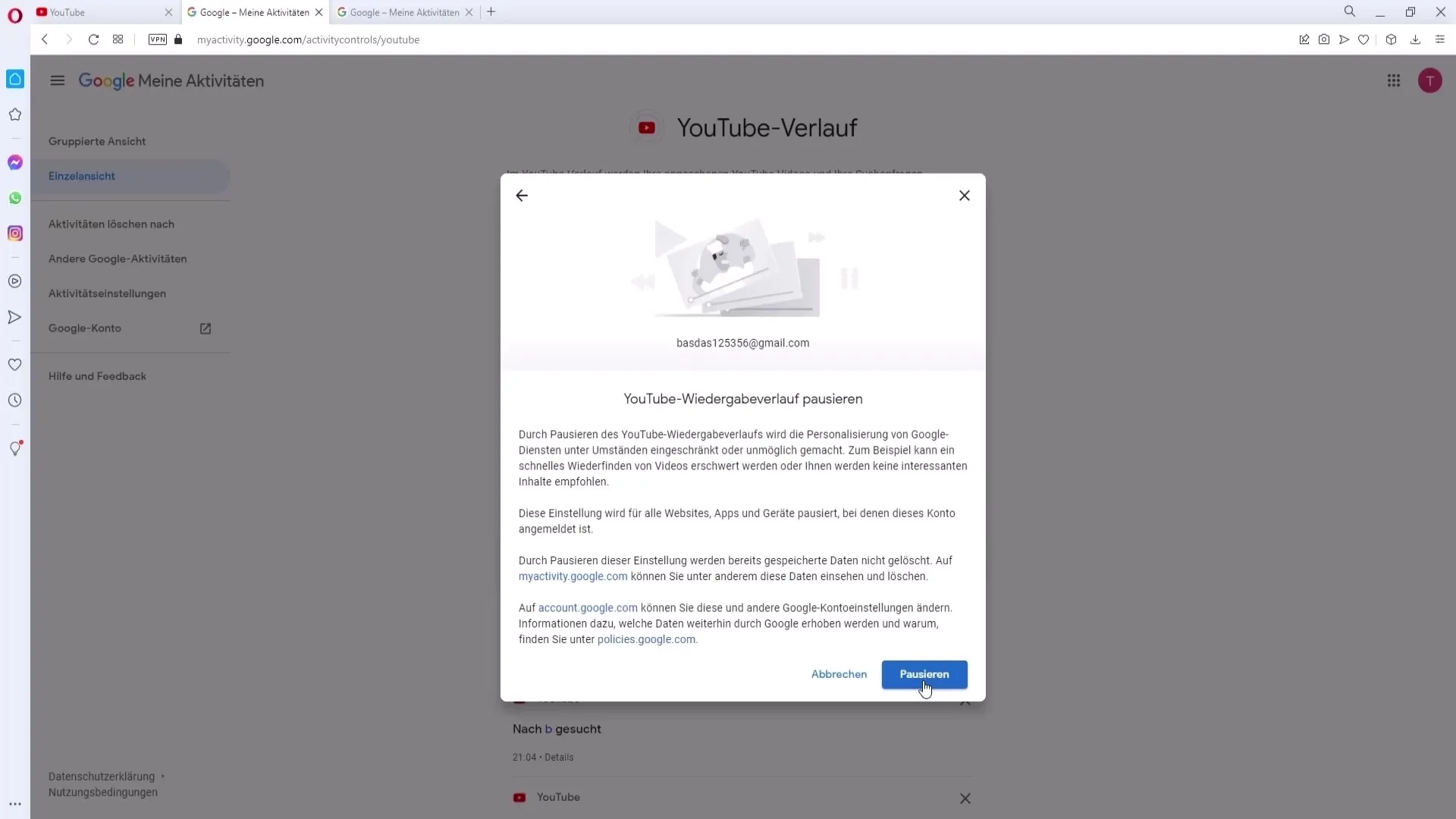
Jei nebenorite išsaugoti paieškos užklausų, taip pat pašalinkite varnelę šalia "Save search queries on YouTube" (išsaugoti paieškos užklausas "YouTube"). Tai neleis išsaugoti būsimų paieškos užklausų.
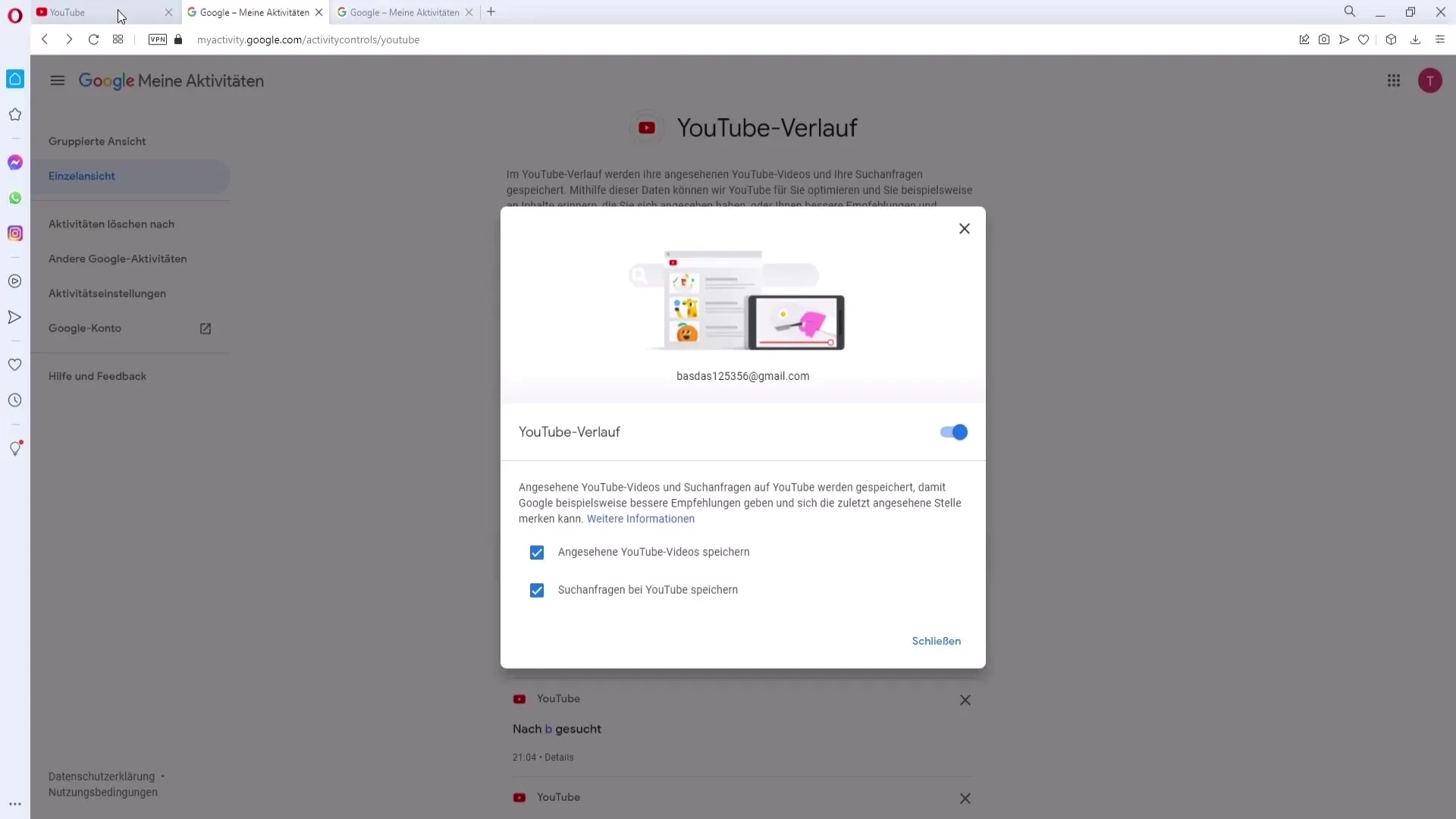
Nustatyti automatinį veiklos ištrynimą
Jei norite, kad "YouTube" automatiškai ištrintų jūsų veiklą, spustelėkite "Ištrinti automatiškai". Čia galite nurodyti laikotarpį, po kurio jūsų duomenys turėtų būti ištrinti, pavyzdžiui, po 36, 18 arba 3 mėnesių.
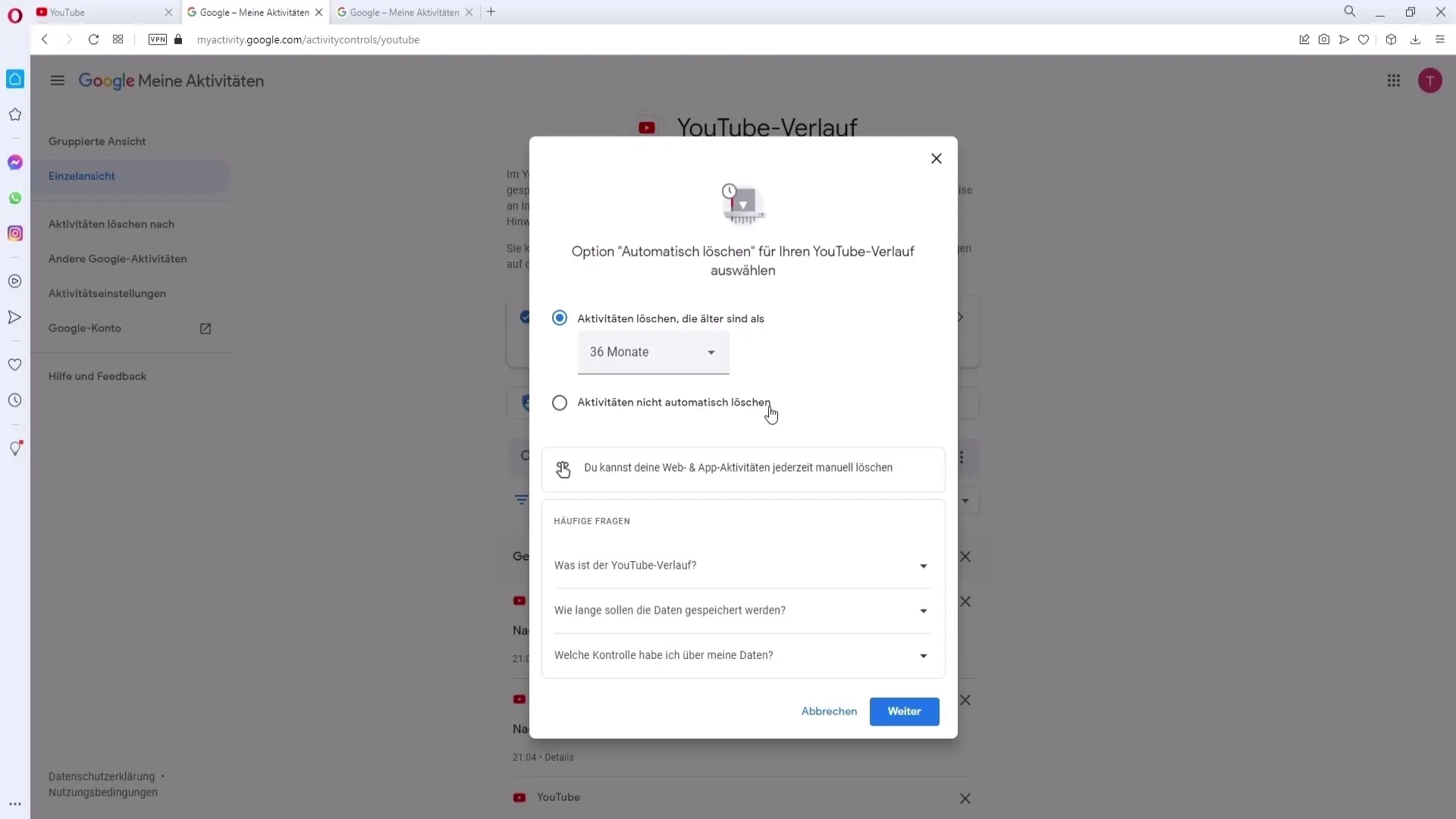
Istorijos ištrynimas mobiliajame telefone
Norėdami ištrinti savo istoriją išmaniajame telefone, galite tai padaryti tiesiogiai "YouTube" programoje. Čia naudoju "BlueStacks", kuri man siūlo mobiliojo telefono sąsają. Atidarykite "YouTube" programą ir eikite į savo kanalą.
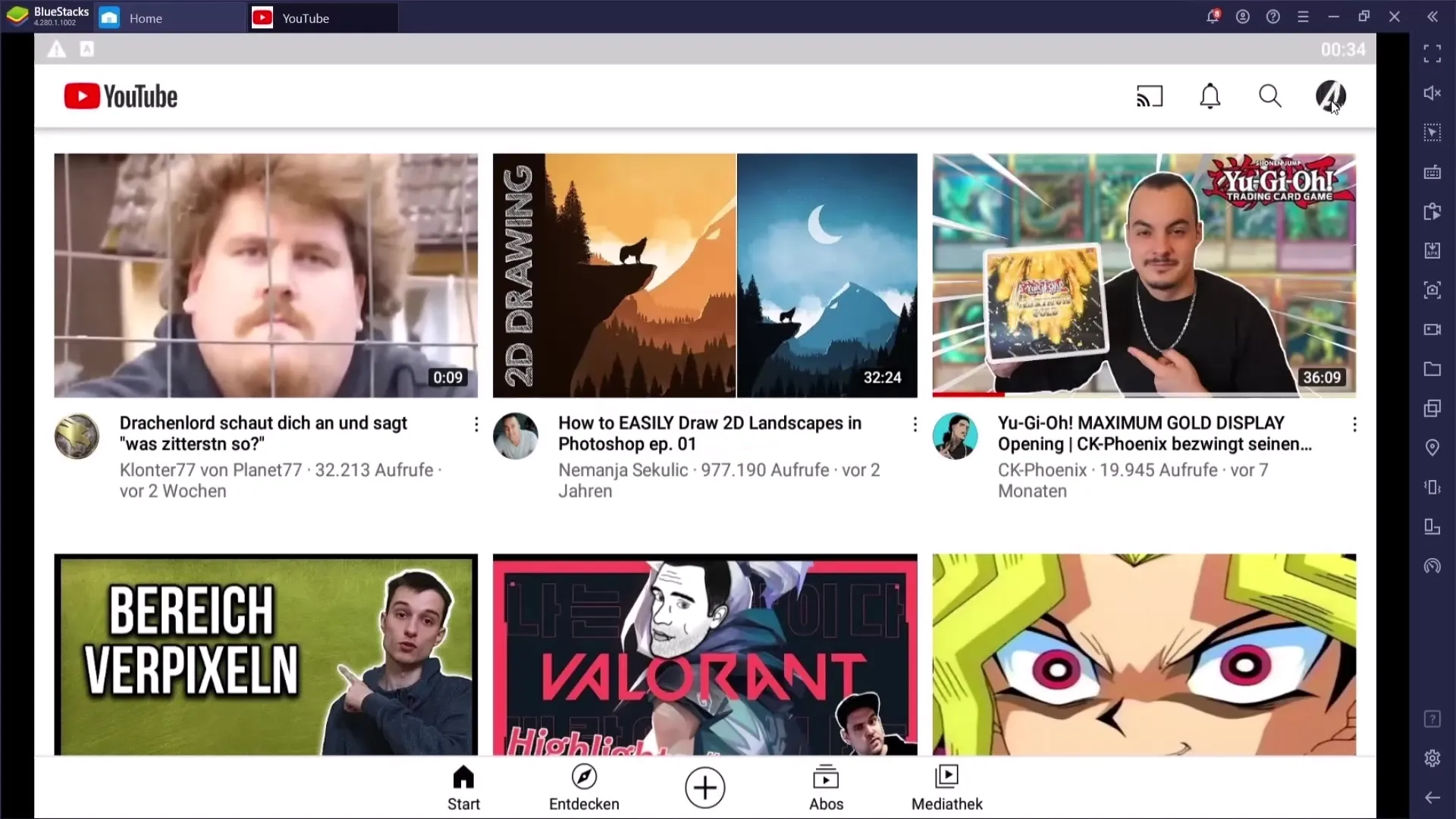
Viršuje dešinėje rasite tris taškus, skirtus nustatymams. Eikite į jį ir spustelėkite "Istorija ir privatumas".
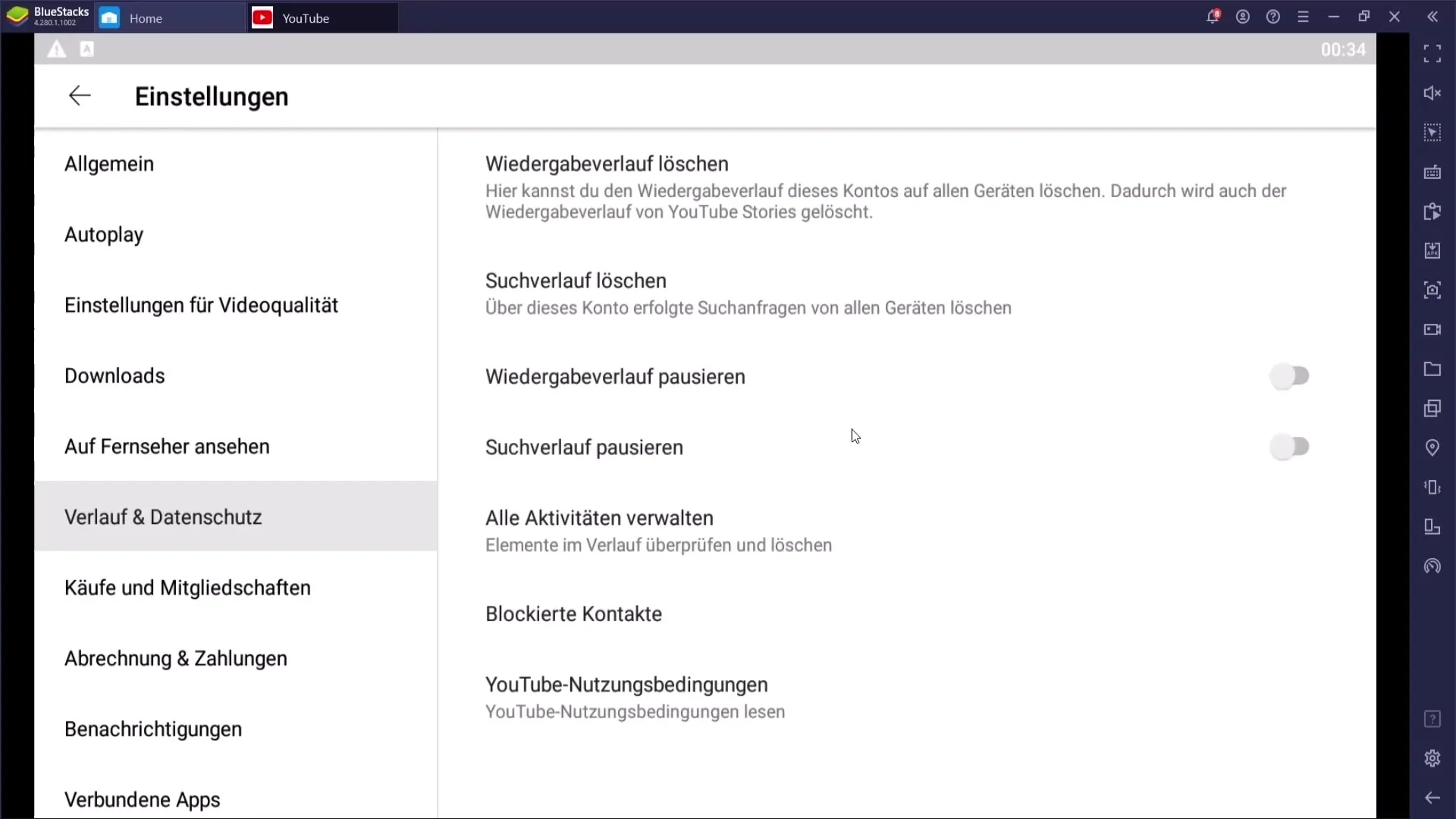
Čia dabar taip pat galite sustabdyti paieškos istoriją arba atkūrimo istoriją. Jei deaktyvuosite saugojimą, šie duomenys nebebus išsaugomi. Taip pat turite galimybę tiesiogiai ištrinti istoriją.
Apibendrinimas
Paieškos ir atkūrimo istorijos ištrynimas "YouTube" yra paprastas procesas, kurį galima atlikti ir kompiuteriu, ir mobiliuoju telefonu. Galite visiškai kontroliuoti, kokie duomenys išsaugomi, ir užtikrinti, kad jūsų privatumas išliks apsaugotas.


